GoldWave淡化切歌的方法
 岛市老八 发布于2020-07-01 阅读(0)
岛市老八 发布于2020-07-01 阅读(0)
扫一扫,手机访问
大家都听过电台广播,无论是在手机电台上,还是MP3上;无论是在城市的的士上,还是在学校宿舍的床上,电台都能给你乏味的生活增添一些色彩。但是你在听电台主播播放美妙歌曲的同时,有没有注意到他们是怎样在前后两首歌之间切换的呢?如果你足够细心的话,就会发现当前一首歌渐渐淡出的同时,后一首歌也会渐渐淡起。假如你没有注意到也没有关系,Goldwave 6 (win系统)是一款流行的音频编辑软件,下面我就会教一下大家怎么用Goldwave下载实现电台主播的这种淡化切歌。
淡化切歌的原理实际上就是在两首歌衔接的地方,让两首歌相互重叠,并对前面一首歌的结束处进行淡出处理,同时对后面一首歌的开始处进行淡入处理。

图1:淡化切歌原理
第一步
我们用GoldWave打开第一首歌。
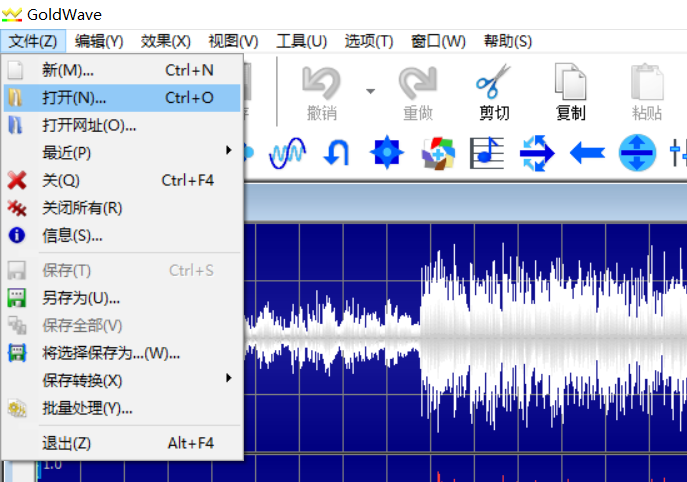
图2:打开歌曲1
第二步
移动开始标记,选择歌曲的最后几秒作为淡出区域。其余未选中的部分就会变成黑底。
第三步
在菜单栏的效果列表中选择音量,然后选择淡出效果。
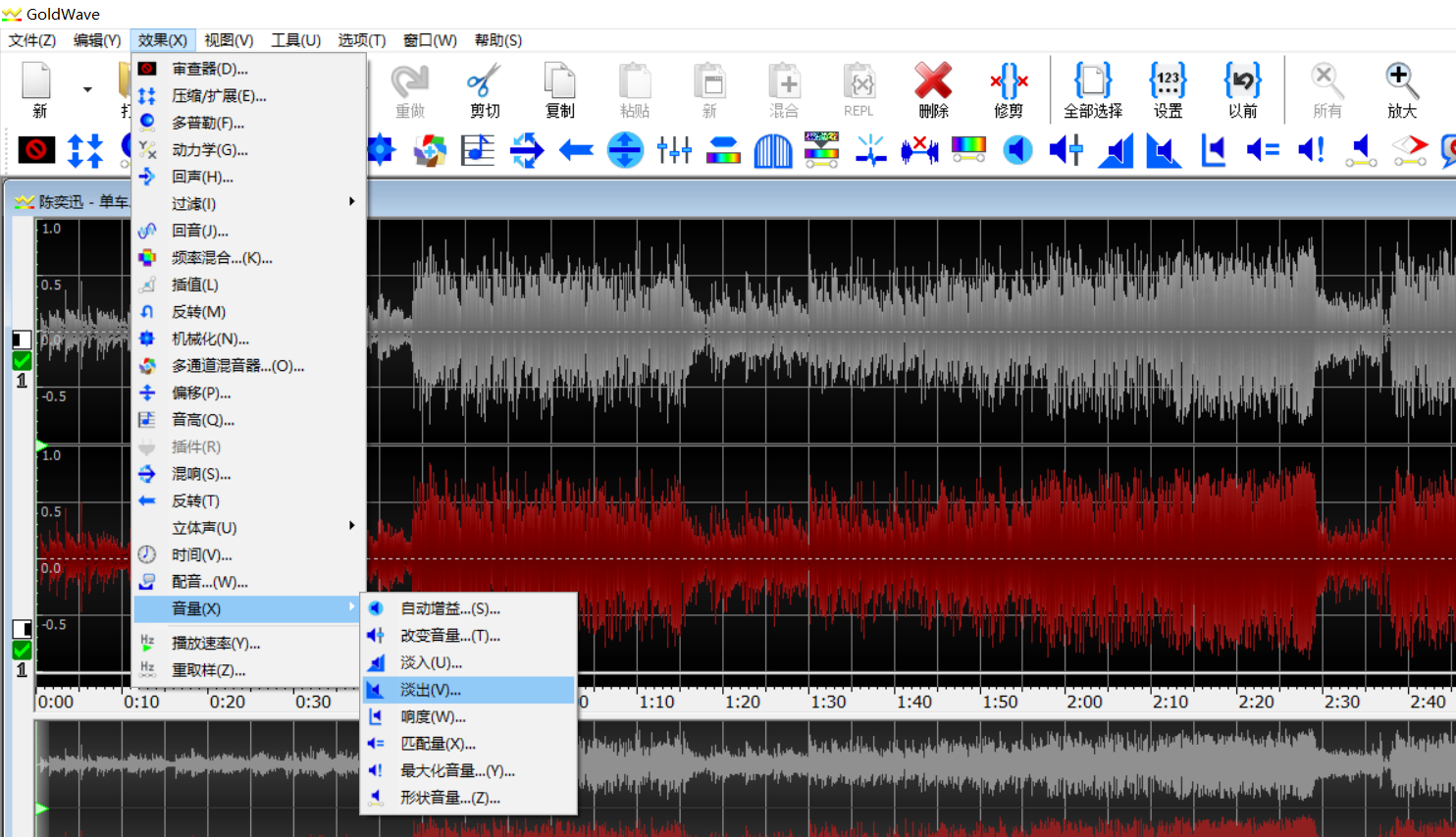
图4:选择淡出效果
第四步
在淡出调节窗口中,将最终音量调至-160.00dB。然后选择渐变曲线,渐变曲线有两种,一种是对数式的,一种是直线式的。对称式的淡出速度会逐渐递减,而直线式的会匀速淡出,这里我更加喜欢对数式,更加自然。调节好后点击“OK”键即可。
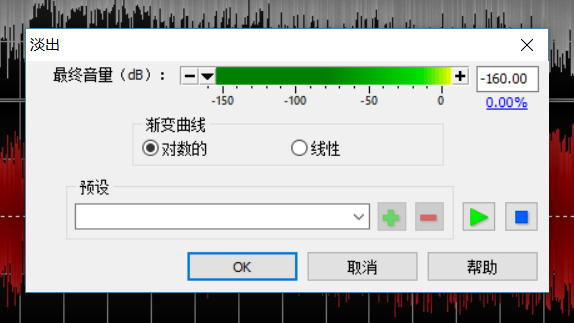
图5:调节淡出方式
第五步
打开并调节第二首歌,注意在选择淡入区域时选择歌曲的开头几秒,其余步骤跟调节淡出歌曲步骤相同。
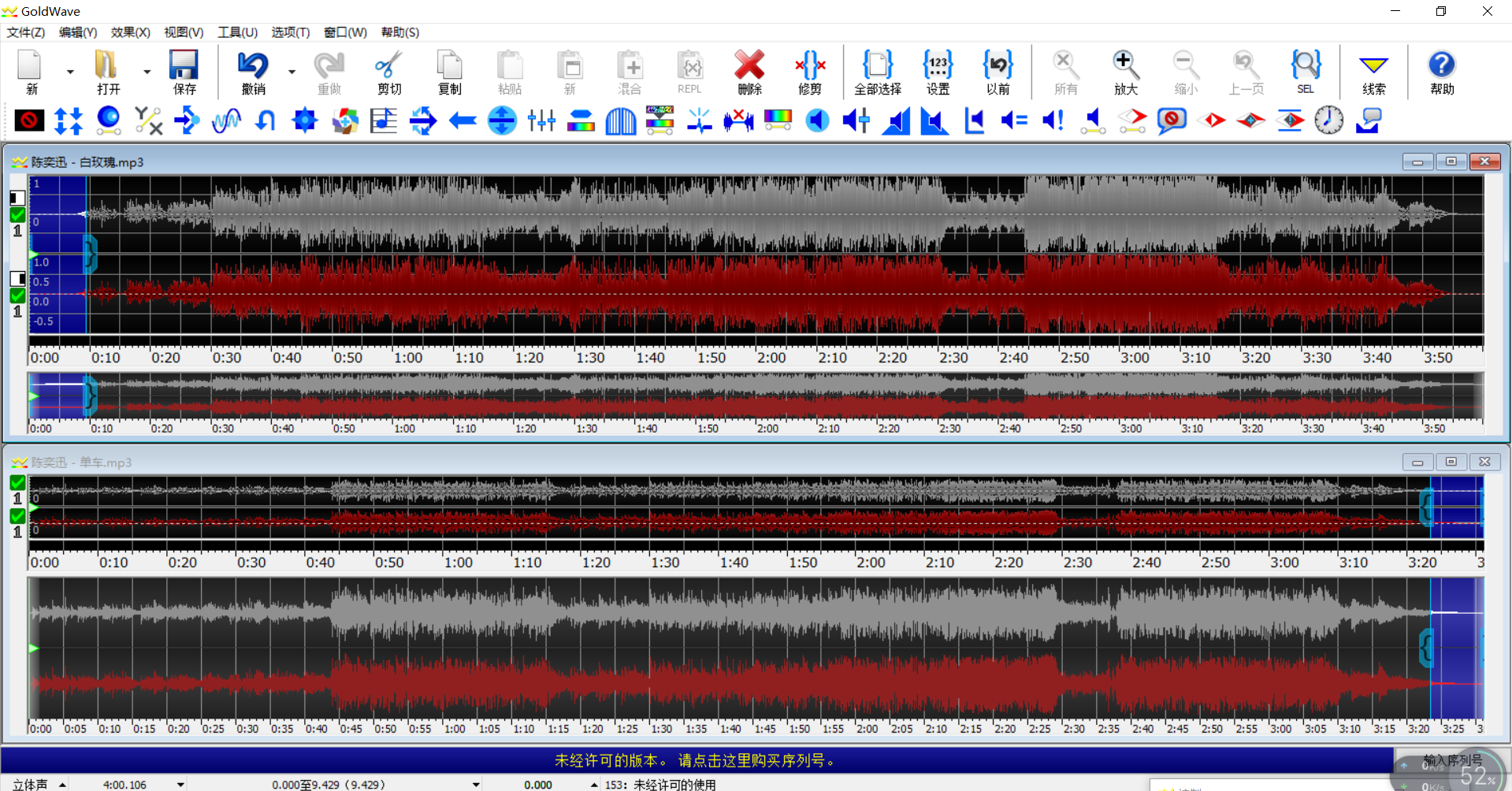
图6:淡化效果
第六步
将鼠标指针放在第一首歌的标题栏,使用快捷键“Ctrl+A”进行全选,然后再使用”Ctrl+C”复制。然后点击第二首歌的标题栏。然后在激活的工具栏中点击混合工具。关于混合命令,请参考:GoldWave的编辑菜单下的混合和交叉淡化命令

图7:选择混合工具
第七步
调节混合开始的时间和音量,这里音量选择0.00dB就可以了,然后点击“OK”。
等待GoldWave程序运行结束后,就可以看到两首歌已经实现了交叉淡化的切换效果了。
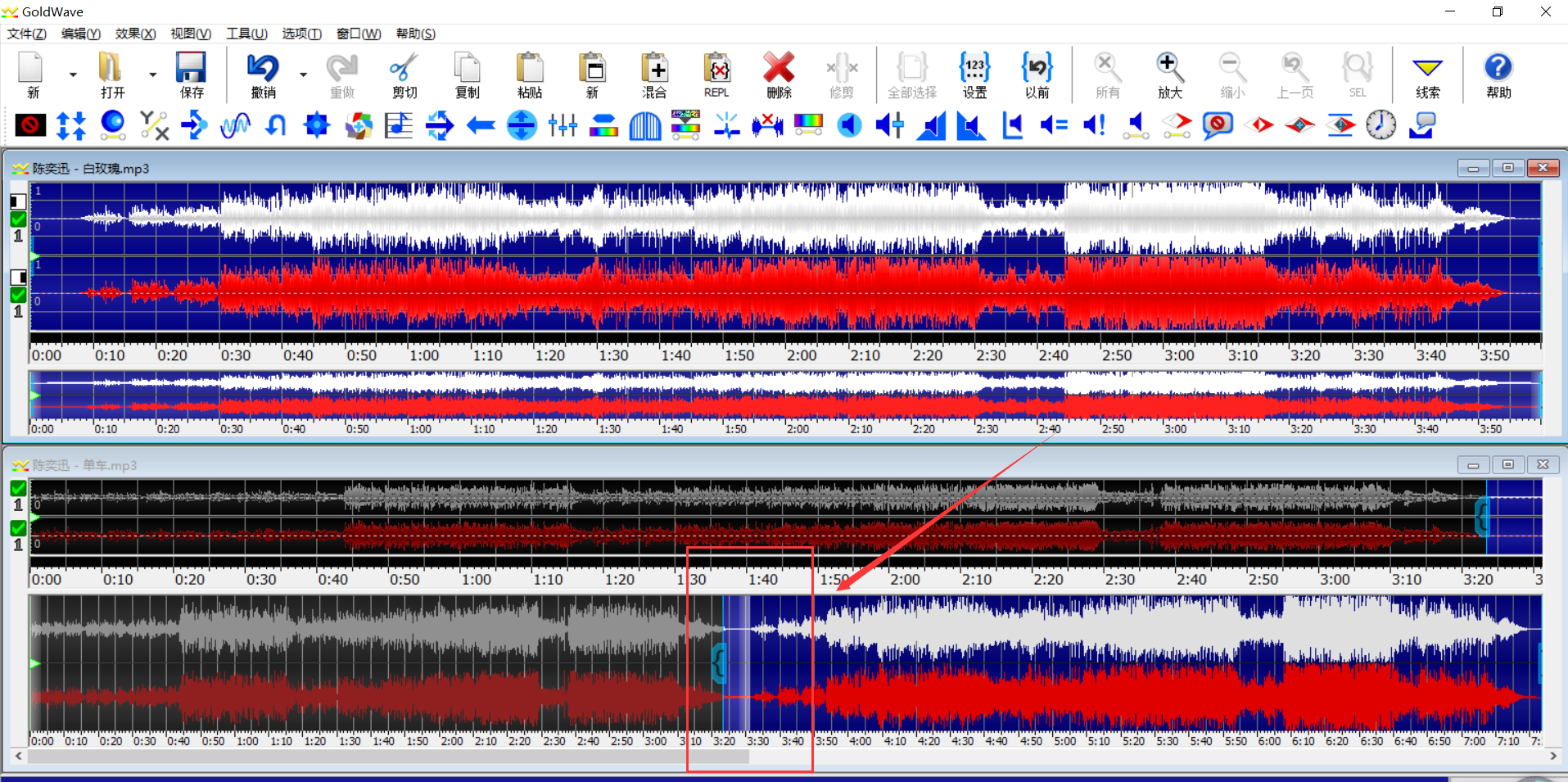
图9:最终效果
上一篇:GoldWave声道混音器简介
产品推荐
-

售后无忧
立即购买>- GoldWave 简体中文【永久版 + Win】
-
¥289.00
office旗舰店
-

售后无忧
立即购买>- GoldWave 简体中文【订阅版 + Win】
-
¥99.00
office旗舰店
-
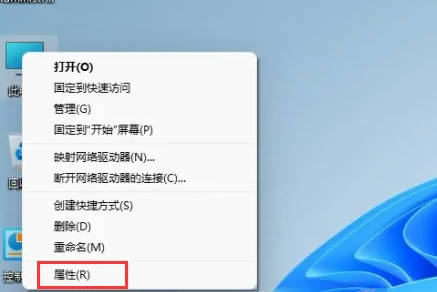 正版软件
正版软件
- Win11家庭版升级为专业版操作指南
- Win11家庭版怎么转换成Win11专业版?在Win11系统中,分为了家庭版、专业版、企业版等,而大部分Win11笔记本都是预装Win11家庭版系统。而今天小编就给大家带来win11家庭版切换专业版操作步骤!1、首先在win11桌面此电脑上右键属性。2、点击更改产品密钥或升级windows。3、然后进入后点击更改产品密钥。4、再输入激活密钥:8G7XN-V7YWC-W8RPC-V73KB-YWRDB,选择下一步。5、接着就会提示成功,这样就可以将win11家庭版升级win11专业版了。
- 2分钟前 切换 win11 0
-
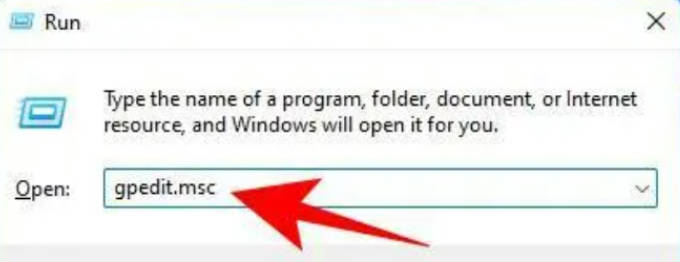 正版软件
正版软件
- 如何停止Win11更新
- Win11系统和之前的所有系统一样,也是有内置自动更新的功能的,不过不是所有人都喜欢自动更新的,那么要怎么关闭Win11的自动更新功能呢?下面小编给大家介绍win11关闭更新教程。1、按Win+R打开RUN框,输入gpedit.msc,然后按Enter。2、然后导航到左侧面板中的以下路径:ComputerConfiguration》AdministrativeTemplates》WindowsComponents》WindowsUpdate》Manageenduserexperience。3、现在,在右侧
- 12分钟前 win11 关闭更新 0
-
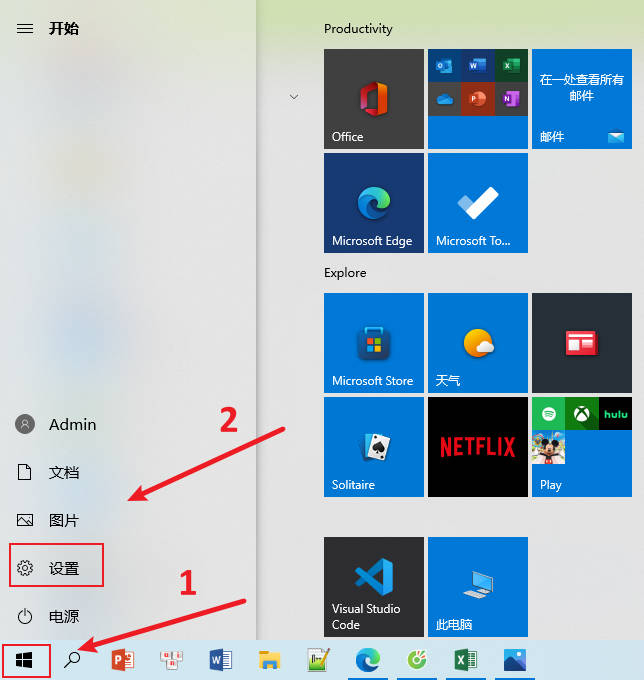 正版软件
正版软件
- 如何在Win10设置锁屏密码?
- 在我们日常生活中,最常见的就是开机密码了,而电脑作为我们使用频率最高也是最复杂的设备,其安全性也是非常重要的,那么电脑win10怎么设置锁屏密码?那么今天我们就来说一说win10怎么设置锁屏密码,希望可以帮到各位哦。1.打开电脑,在电脑桌面左下角点击【开始菜单】,在弹出的窗口,点击【设置】选项,即齿轮样式的图标。2.在Windows的设置页面,找到并点击【账户】。3.打开【账户】后,在弹出的窗口左侧找到【登录选项】并单击【密码】设置。
- 22分钟前 设置 win10 锁屏密码 0
-
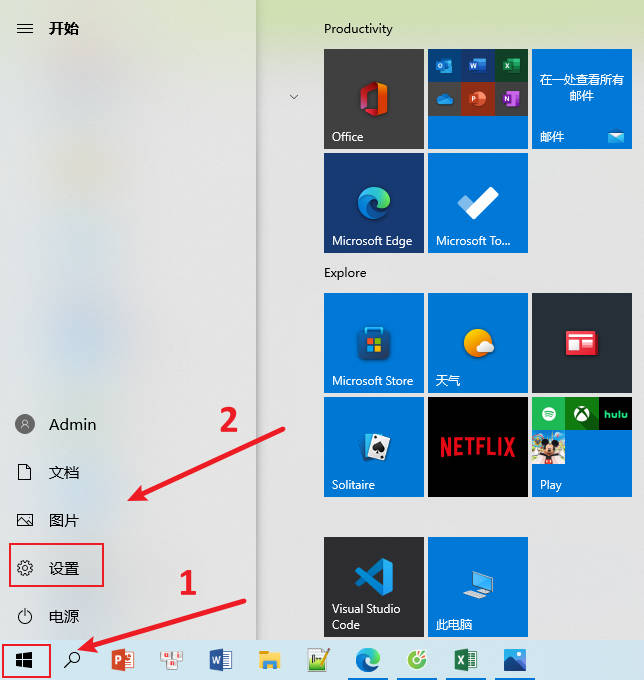 正版软件
正版软件
- 解决Win10中音频服务无法响应的方法
- Win10中出现音频服务未响应该怎么办呢?方法并不难,下面小编来告诉大家该怎么办,具体步骤如下:1、首先,我们点击我们电脑左下角的微软按钮,点击设置。弹出的界面,我们选择轻松使用。2、然后我们找到音频,之后我们点击它。然后我们将音频的滑动按钮朝着右边滑动。3、我们可以发现我们在音频中的滑动按钮是可以滑动的,滑动到一定阶段我们就可以停止了,这样音频未响应的问题也就解决了,一般是我们的电脑开机时间太久导致音频未响应的,其次我们还可以选择重启解决这个问题。
- 42分钟前 win10 音频服务 0
-
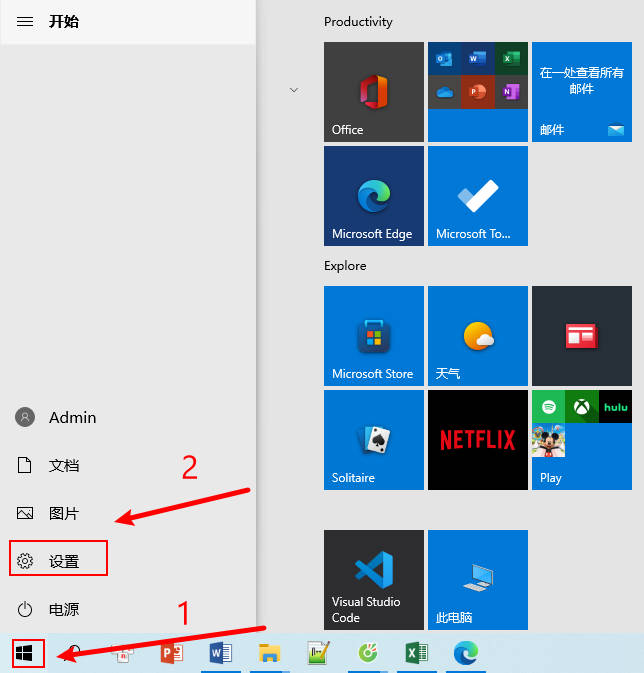 正版软件
正版软件
- 如何激活过期的Windows操作系统
- Windows过期了怎么激活呢?下面就给大家分享一下Windows过期了怎么激活。我们一起看看吧!1、首先,在电脑桌面上,点击左下角的开始菜单,选择设置打开,进入更新和安全2、在更新和安全界面上,进入激活,点击更改产品密钥3、最后,找到输入产品密钥选项,点开,输入产品密钥就可以了总结:点击左下角的开始菜单,选择设置打开,进入更新和安全在更新和安全界面,进入激活,点击更改产品密钥找到输入产品密钥选项,点开,输入产品密钥
- 52分钟前 Windows 激活 0
最新发布
-
 1
1
- KeyShot支持的文件格式一览
- 1803天前
-
 2
2
- 优动漫PAINT试用版和完整版区别介绍
- 1843天前
-
 3
3
- CDR高版本转换为低版本
- 1988天前
-
 4
4
- 优动漫导入ps图层的方法教程
- 1842天前
-
 5
5
- ZBrush雕刻衣服以及调整方法教程
- 1838天前
-
 6
6
- 修改Xshell默认存储路径的方法教程
- 1854天前
-
 7
7
- Overture设置一个音轨两个声部的操作教程
- 1832天前
-
 8
8
- CorelDRAW添加移动和关闭调色板操作方法
- 1881天前
-
 9
9
- PhotoZoom Pro功能和系统要求简介
- 2008天前
相关推荐
热门关注
-

- GoldWave 简体中文
- ¥289.00-¥649.00
-

- GoldWave 简体中文
- ¥99.00-¥459.00